| |
Automatisierte Preisanfrage
Dieser Abschnitt enthält Schritt-für-Schritt-Anleitungen, die den Angebotsprozess in SAP Business Network vereinfachen.
Die Ausschreibungsautomatisierungsfunktion ist nützlich für Bestellabwicklungsmitarbeiter, die gelegentliche Nichtkatalog-Bestellaufträge tätigen, die niedrige Ausgabenbeträge enthalten und keine komplexen Beschaffungsprozesse erfordern. Die automatisierte Preisanfrage bietet eine direkte Integration zwischen Ihrem ERP-System, SAP Business Network und SAP Business Network Discovery, um taktische Preisanfrageereignisse schnell zu erstellen und zu veröffentlichen.
Die automatisierte Preisanfrage unterstützt die folgenden Dokumentarten:
- QuoteRequest
- Stellt das Preisanfrageereignis dar
- QuoteMessage
- Stellt die Antwort des Lieferanten dar und wird auch als Preisanfrageantwort bezeichnet.
- Die automatisierte Preisanfrage automatisiert den Ablauf von Preisanfragen und Antworten auf Preisanfragen.
Wenn ein Bestellabwicklungspersonal eine Bestellanforderung im ERP-System erstellt, stammt ein Preisanfrageereignis aus dem ERP-System und wird über SAP Business Network an SAP Business Network Discovery gesendet, wo eine Ausschreibung für Preisanfragen erstellt und veröffentlicht wird. Sobald ein Preisanfrageereignis in SAP Business Network Discovery veröffentlicht wurde, kann der Kunde es nicht mehr bearbeiten.
Kunden können die automatisierte Preisanfrage verwenden, um die folgenden Aufgaben in SAP Business Network Discovery auszuführen:
- Lieferanten zur Gebotsabgabe für eine Ausschreibung für Preisanfragen einladen.
- Erteilen Sie einem Lieferanten den Zuschlag.
- Teilen Sie den Auftrag auf, und erteilen Sie den Zuschlag an verschiedene Lieferanten.
- Exportieren Sie die Lieferantenantworten.
Sie können die automatisierte Preisanfrage verwenden, um die folgenden Aufgaben in SAP Business Network Discovery auszuführen:
- Antworten Sie auf eine Ausschreibung für Preisanfragen, indem Sie ein Gebot abgeben.
- Anlagen zu Positionen in einem Angebot hinzufügen.
- Zeigen Sie die Biethistorie für ein Angebot an.
SAP Business Network Discovery gleicht Lieferanten basierend auf den im QuoteRequest-Dokument angegebenen Waren und Absatzgebieten ab, und Lieferanten werden eingeladen, an der Ausschreibung für Preisanfragen teilzunehmen und zu antworten. Wenn der Lieferant nicht registriert ist, sendet SAP Business Network Discovery eine Einladung, in der der Lieferant aufgefordert wird, sich zu registrieren und an der Ausschreibung für Preisanfragen teilzunehmen.
SAP Business Network Discovery sendet dann alle Gebote, Leads oder Gebote, die den Zuschlag erhalten haben, basierend auf dem im QuoteRequest-Dokument angegebenen Wert an das ERP-System des Kunden.
Benachrichtigung über automatisiertes Preisanfrageereignis
- Eine E-Mail-Einladung von Discovery zur Teilnahme an einem Preisanfrageereignis wird empfangen.
- Klicken Sie im Textkörper der E-Mail auf Lead anzeigen.
- Melden Sie sich mit Ihrem Benutzernamen und Kennwort für Ihr SAP-Business-Network-Lieferantenkonto an.
Hinweis: Erstellen Sie eine separate E-Mail-Adresse und einen separaten Ordner für diese Ereignisse (informieren Sie Ihren Käufer über jede Änderung der E-Mail-Adresse). Dies erleichtert Ihnen den Überblick über die eingehenden QA-Anfragen.
Antwort – Alle Angebote
- Klicken Sie auf Alle Angebote, um auf alle enthaltenen Positionen zu antworten.
- Füllen Sie *Pflichtfelder aus:
- Preis
- Menge
- Durchlaufzeit
- Klicken Sie auf Einreichen, um ein Angebot über zu senden.
Antwort – Eingereichtes Angebot bearbeiten
Angebotsdetails bearbeiten:
- Blättern Sie zu den Zeilendetails.
- Klicken Sie auf Angebot bearbeiten.
- Angebotsdetails aktualisieren.
- Klicken Sie auf Einreichen.
Antwort – CSV-Angebot hochladen
- Klicken Sie auf Angebot hochladen.
- Klicken Sie auf Gebotsvorlage herunterladen (wenn Sie diese Funktion zum ersten Mal verwenden).
- Speichern Sie die Gebotsvorlage (siehe Beispiel unten) im CSV-Format auf Ihrem lokalen Laufwerk.
- Nach Abschluss der Datei können Sie zum selben Bild zurückkehren und die Datei über Datei auswählen – Mein Angebot hochladen hochladen.
Biethistorie anzeigen
- Zeigen Sie alle abgegebenen Gebote an.
- Klicken Sie auf Biethistorie.
- Klicken Sie auf Anzeigen, um die Biethistorie Ihres Unternehmens zu überprüfen.
Gebote, die den Zuschlag erhalten haben
- Dem Gewinner des Geschäfts wird eine „Gratulator-E-Mail“ zugesandt.
- Klicken Sie auf Preisanfrage in Discovery anzeigen.
- Gebote können auch in Discovery nachverfolgt werden; offene Leads – Gewinne auswählen – Klicken Sie auf den Angebotsnamen (z. FF15-Approved), um die erfolgreiche Preisanfrage im Detail zu öffnen und anzuzeigen).
- Nachdem Sie als Zuschlagsempfänger ausgewählt wurden, wird sich der Käufer bezüglich des Zuschlags mit Ihnen in Verbindung setzen und die Anforderungen angeben.
Nicht interessiert
Teilen Sie Ihrem Käufer mit, dass Sie kein Interesse an der Abgabe eines Gebots haben.
- Klicken Sie auf Nicht interessiert.
- Wählen Sie aus den Optionen:
- Falsche Produkt- und Servicekategorie
- Falscher Anlieferungs- oder Einsatzort
- Sonstiges (Bitte sagen Sie uns, warum ...)
- Füllen Sie das Dialogfenster mit den Details aus.
Hinweis: Discovery verwendet die Produkt- und Servicekategorien und Liefer- oder Serviceorte, die in Ihrem Unternehmensprofil angegeben sind, um Sie mit neuen Geschäftsgelegenheiten abzugleichen. Stellen Sie sicher, dass Ihr Unternehmensprofil aktuell ist, um sicherzustellen, dass Sie alle Geschäftsgelegenheiten erhalten, die den Funktionen Ihres Unternehmens entsprechen.
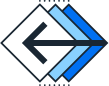
Geh zurück
|
|

